Como consertar a tela de toque do iPhone não funciona
iPhone - um dispositivo super tecnologia lançado pelaGigante baseado em Cupertino! Desde 2007, quando o primeiro iPhone foi lançado, ele vem recebendo atualizações técnicas surpreendentes, como o FaceTime, o 3D Touch e o mais recente Apple Pay. Falando do 3D Touch, esse recurso criou uma grande empolgação entre os usuários no momento de sua implantação. Mas, recentemente, os usuários estão enfrentando problemas relacionados à funcionalidade de toque do iPhone. Usuários reclamando sobre seus tela de toque do iPhone não está funcionando estão por todo lado. E se você também está entre o rebanho reclamando "touch screen não vai funcionar no meu iPhone", então este é o lugar certo para procurar uma solução.Aqui estão algumas possíveis soluções que irão resolver o seu problema.
Como corrigir a tela de toque do iPhone não está funcionando?
Resolver problemas de toque para o seu iPhone pode ser umtrabalho complicado. Isso pode ser devido a erros de software ou componentes de hardware que não estão funcionando corretamente. Vamos dar uma olhada nas soluções que ajudarão você a resolver a tela sensível ao toque não funciona no iPhone / iPad / iPod touch.
- Solução 1: limpe a tela do iPhone e os dedos
- Solução 2: reinicie o seu iPhone
- Solução 3: excluir o aplicativo problemático
- Solução 4: Ajustar a sensibilidade ao toque 3D
- Solução 5: liberar espaço no iPhone
- Solução 6: atualizar o software do iPhone
- Solução 7: Corrigir tela do iPhone não funciona sem perda de dados
- Solução 8: Restaurar o iPhone para as configurações de fábrica (limpeza de dados)
Solução 1: limpe a tela do iPhone e os dedos
tela do iPhone é muito sensível ao toque. A empresa projetou o recurso de toque tendo em mente que os usuários precisam. Mas se você está reclamando sobre a tela do seu iPhone não responder ao toque, então primeiro você precisa verificar se a tela está limpa e arrumada. A sujeira na tela pode resistir ao seu toque, causando o problema. Além disso, veja também se suas mãos estão arrumadas ou não. Mãos molhadas, oleosas ou sujas também podem causar a não resposta do recurso de toque. Cruz verificar essas duas condições pode ser útil e também pode responder o seu "por que minha tela de toque do iPhone não vai funcionar?" Pergunta.
Solução 2: reinicie o seu iPhone
Se você enfrentar "a tela do iPhone que não responde ao toque"problema, então pode ser devido a algumas falhas de software ou devido a qualquer atualização recente. E nesses momentos, tudo o que você pode fazer é reiniciar o dispositivo para que o processo de reinicialização possa eliminar possíveis erros de software, resolvendo assim o problema. Aqui estão os passos para reiniciar o seu iPhone.
- Pressione e segure a tecla Sleep até que o controle deslizante "deslize para desligar" apareça na tela.
- Depois disso, deslize-o conforme as instruções para desligar o dispositivo.
- Agora, pressione demoradamente a tecla Sleep mais uma vez até que o logotipo da Apple apareça.

Solução 3: excluir o aplicativo problemático
Se você descobrir que o seu toque do iPhone énão respondendo a um aplicativo específico, a melhor solução é excluir o aplicativo. Remover a causa raiz pode resolver seu problema. Aqui estão as etapas para excluir qualquer aplicativo em um iPhone.
Para excluir qualquer aplicativo permanentemente do seu iPhone,você precisa começar a partir da tela inicial. Pressione e segure o ícone do aplicativo específico e espere os aplicativos começarem a tremer. Quando os aplicativos começarem a tremer, um símbolo cruzado aparecerá no canto direito dos apps. Toque na cruz para excluir o aplicativo. É isso aí!!

Solução 4: Ajustar a sensibilidade ao toque 3D
Se o 3D Touch é a razão por trás de você reclamarsobre a tela de toque do seu iPhone não funcionar corretamente, então você pode limpar essa bagunça, ajustando a sensibilidade do 3D Touch. Aqui estão os passos que podem ajudá-lo a ajustar a sensibilidade do 3D Touch e a resolver a tela do iPhone ativa, mas não respondendo ao problema de toque.
- Clique no aplicativo Configurações do seu dispositivo. Depois de clicar, vá para Geral. Clique na opção Acessibilidade presente em Geral.
- Role para baixo até ver a opção 3D Touch. Clique nessa opção.
- Você pode ajustar a sensibilidade do 3D Touch para Light, Medium ou Firm. Ou você pode imediatamente desligar o recurso.
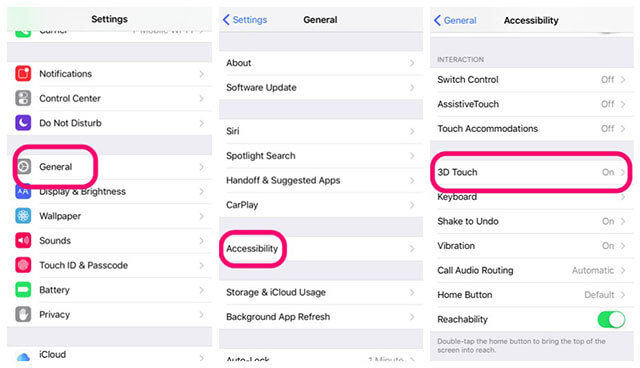

Solução 5: liberar espaço no iPhone
Liberar espaço no iPhone é muito fácil e, talvez, a maneira mais simples de resolver a sua "tela de toque do iPhone não funcionará". Há várias maneiras de liberar espaço em um iPhone.
Uma das maneiras mais rápidas é excluir indesejadosapps. Você pode classificar facilmente. Se você não usou nenhum aplicativo por um longo tempo, ele pode ser removido. Se você tiver os mesmos tipos de aplicativos (aplicativos diferentes executando a mesma função), eles poderão ser excluídos. Se você tiver um aplicativo muito pesado, mas sua versão lite estiver disponível, ele poderá ser excluído. Você pode dar uma olhada na Solução 3 se precisar de ajuda para excluir um aplicativo.
E se você acha que todos os seus aplicativos são importantes e não podem ser excluídos, sempre é possível comprar mais espaço no iCloud.
.Related Read: Como liberar o armazenamento do sistema do iPhone
Solução 6: atualizar o software do iPhone
A atualização do software do iPhone também pode ajudar a remover falhas de software, resolvendo o problema. Isso é muito simples. Aqui estão os passos para atualizar seu iPhone para o iOS mais recente.
- Vá para as Configurações e vá para Geral. Clique na opção "Atualização de Software".
- Se você não tiver a versão mais recente, baixe-a. O processo de instalação começará automaticamente.

Solução 7: Corrigir tela do iPhone não funciona sem perda de dados
Quando todas as soluções acima não funcionarem, você podeconfie sempre no Tenorshare ReiBoot. O software é útil para resolver todos os tipos de problemas, incluindo o problema do toque. Ele fornece soluções de um toque para todos os problemas relacionados ao iPhone e iPads. Aqui está um guia passo-a-passo para você seguir para resolver o problema.
- Etapa 1: Ao executar o software, clique na opção "Reparar Sistema Operacional" presente na interface principal.
- Passo 2: Continue clicando em "Fix Now" e baixe o pacote de firmware mais recente para o seu iPhone.
- Passo 3: Uma vez que o pacote baixado, toque em "Start Repair" opção. Dentro de algum tempo, o seu iPhone estará livre de problemas de toque, funcionando como um novo.

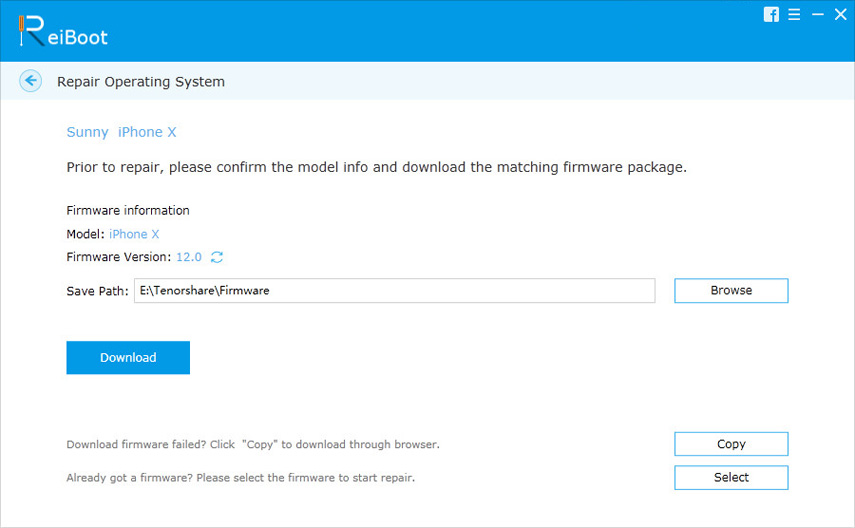

Solução 8: Restaurar o iPhone para as configurações de fábrica (limpeza de dados)
Restaurar o iPhone para a redefinição de fábrica irá restaurarde volta suas configurações. Isso provavelmente pode resolver seu problema de toque. Mas por outro lado, isso também limpará todos os seus dados. Tudo que você precisa fazer é ir para Configurações >> Geral >> Redefinir. Escolha Apagar todo o conteúdo e configurações. Você está feito para o dia.
Dicas e truques para usuários do iPhone 3D Touch
Aqui estão algumas dicas e truques interessantes que podem ajudá-lo a dominar o 3D Touch:
- Ações rápidas oferecem um menu que está presente quando você usa o 3D Touch em qualquer aplicativo na tela inicial. << lO 3D Touch permite que você visualize links no iOS de praticamente qualquer lugar.</ li>
- O 3D Touch também pode ser usado para visualizar fotos ao vivo.
- Você também pode usar o 3D Touch para alternar entre os aplicativos, em vez de usar o botão Início.
- O 3D Touch pode ser usado para visualizar um URL ou um vídeo em uma mensagem.
- Você pode responder rapidamente se usar o 3D Touch em qualquer thread de mensagem.
- Você pode ativar um papel de parede ao vivo com a ajuda do 3D Touch.
- Usar o 3D Touch no teclado permite navegar pelo texto.
Resumo
Bem amigos, você acabou de dar uma olhada nas oito principais soluções sobre como você pode resolver o problema de "tela de toque que não funciona corretamente no iPhone". Você pode nos informar seu feedback comentando abaixo.









